自己制作
最初の"GamaManager.cs"の状態を以下に示す.
using UnityEngine;
using UnityEngine.UI;
using System.Collections.Generic;
using System.Collections;
// MonoBehaviourを継承することでオブジェクトにコンポーネントとして
// アタッチすることができるようになる
public class GameManager : MonoBehaviour{
// SerializeFieldと書くとprivateなパラメーターでも
// インスペクター上で値を変更できる
[SerializeField]
private Text mainText;
[SerializeField]
private Text nameText;
[SerializeField]
private float captionSpeed = 0.2f;
[SerializeField]
private GameObject nextPageIcon;
[SerializeField]
private Image backgroundImage;
[SerializeField]
private string spritesDirectory = "Sprites/";
// パラメーターを追加
private const char SEPARATE_MAIN_START = '「';
private const char SEPARATE_MAIN_END = '」';
private Queue<char> _charQueue;
private const char SEPARATE_PAGE = '&';
private Queue<string> _pageQueue;
private const char SEPARATE_COMMAND = '!';
private const char COMMAND_SEPARATE_PARAM = '=';
private const string COMMAND_BACKGROUND = "background";
private const string COMMAND_SPRITE = "_sprite";
private const string COMMAND_COLOR = "_color";
private string _text =
"!background_sprite=\"background_sprite1\"&ともり「トーキョーは 薄暗い閃光放って」&ともり 「消耗した MPも回復できぬまま」&!background_sprite=\"background_sprite2\"!background_color=\"255,0,255\"&ともり「相当な 厄介者の説法聞いて」";
//"ともり「トーキョーは 薄暗い閃光放って」&ともり 「消耗した MPも回復できぬまま」";
/**
* 文を1文字ごとに区切り、キューに格納したものを返す
*/
private Queue<char> SeparateString(string str){
// 文字列をchar型の配列にする = 1文字ごとに区切る
char[] chars = str.ToCharArray();
Queue<char> charQueue = new Queue<char>();
// foreach文で配列charsに格納された文字を全て取り出し
// キューに加える
foreach (char c in chars) charQueue.Enqueue(c);
return charQueue;
}
private bool OutputChar(){
if (_charQueue.Count <= 0){
nextPageIcon.SetActive(true);
return false;
}
mainText.text += _charQueue.Dequeue();
return true;
}
// 文字送りするコルーチン
private IEnumerator ShowChars(float wait){
// OutputCharメソッドがfalseを返す(=キューが空になる)までループする
while (OutputChar())
// wait秒だけ待機
yield return new WaitForSeconds(wait);
// コルーチンを抜け出す
yield break;
}
//全文表示
private void OutputAllChar(){
StopCoroutine(ShowChars(captionSpeed));
while (OutputChar()) ;
nextPageIcon.SetActive(true);
}
// MonoBehaviourを継承しているとき,毎フレーム呼ばれる
private void Update(){
// 左(=0)クリックされたらOnClickメソッドを呼び出し
if (Input.GetMouseButtonDown(0)) OnClick();
}
//文字列を指定した区切り文字毎に区切り,キューに格納したものを返す
private Queue<string> SeparateString(string str, char sep){
string[] strs = str.Split(sep);
Queue<string> queue = new Queue<string>();
foreach (string l in strs) queue.Enqueue(l);
return queue;
}
//初期化
private void Init(){
_pageQueue = SeparateString(_text, SEPARATE_PAGE);
ShowNextPage();
}
//次のページの表示
private bool ShowNextPage(){
if (_pageQueue.Count <= 0) return false;
// オブジェクトの表示/非表示を設定する
nextPageIcon.SetActive(false);
ReadLine(_pageQueue.Dequeue());
return true;
}
private void Start(){
Init();
}
//クリックしたときの処理
private void OnClick(){
if (_charQueue.Count > 0) OutputAllChar();
else{
if (!ShowNextPage()){
// UnityエディタのPlayモードを終了する
UnityEditor.EditorApplication.isPlaying = false;
}
}
}
private void SetBackgroundImage(string cmd, string parameter){
// 空白を削除し、背景コマンドの文字列も削除する
cmd = cmd.Replace(" ", "").Replace(COMMAND_BACKGROUND, "");
// ダブルクォーテーションで囲われた部分だけを取り出す
parameter = parameter.Substring(parameter.IndexOf('"') + 1, parameter.LastIndexOf('"') - parameter.IndexOf('"') - 1);
switch (cmd){
case COMMAND_SPRITE:
// Resourcesフォルダからスプライトを読み込み、インスタンス化する
Sprite sp = Instantiate(Resources.Load<Sprite>(spritesDirectory + parameter));
// 背景画像にインスタンス化したスプライトを設定する
backgroundImage.sprite = sp;
break;
case COMMAND_COLOR:
// 空白を削除し、カンマで文字を分ける
string[] ps = parameter.Replace(" ", "").Split(',');
// 分けた文字列(=引数)が4つ以上あるなら
if (ps.Length > 3)
// 透明度も設定する
// 文字列をbyte型に直し、色を作成する
backgroundImage.color = new Color32(byte.Parse(ps[0]), byte.Parse(ps[1]),
byte.Parse(ps[2]), byte.Parse(ps[3]));
else
backgroundImage.color = new Color32(byte.Parse(ps[0]), byte.Parse(ps[1]), byte.Parse(ps[2]), 255);
break;
}
}
/**
* コマンドの読み出し
*/
private void ReadCommand(string cmdLine){
// 最初の「!」を削除する
cmdLine = cmdLine.Remove(0, 1);
Queue<string> cmdQueue = SeparateString(cmdLine, SEPARATE_COMMAND);
foreach (string cmd in cmdQueue){
// 「=」で分ける
string[] cmds = cmd.Split(COMMAND_SEPARATE_PARAM);
// もし背景コマンドの文字列が含まれていたら
if (cmds[0].Contains(COMMAND_BACKGROUND))
SetBackgroundImage(cmds[0], cmds[1]);
}
}
private void ReadLine(string text){
// 最初が「!」だったら
if (text[0].Equals(SEPARATE_COMMAND)){
ReadCommand(text);
ShowNextPage();
return;
}
string[] ts = text.Split(SEPARATE_MAIN_START);
string name = ts[0];
string main = ts[1].Remove(ts[1].LastIndexOf(SEPARATE_MAIN_END));
nameText.text = name;
mainText.text = "";
_charQueue = SeparateString(main);
StartCoroutine(ShowChars(captionSpeed));
}
}背景に画像を貼る
OrderinLayerを用いて背景を設定する.
Assetsにpicフォルダを作成.そこに使用する画像を入れる.

Inspectorタブ上で使用する画像のTexture TypeをSprite(2D and UI)
に変更する.

Projectタブの画像をhierarchy上にドラッグ&ドロップする.
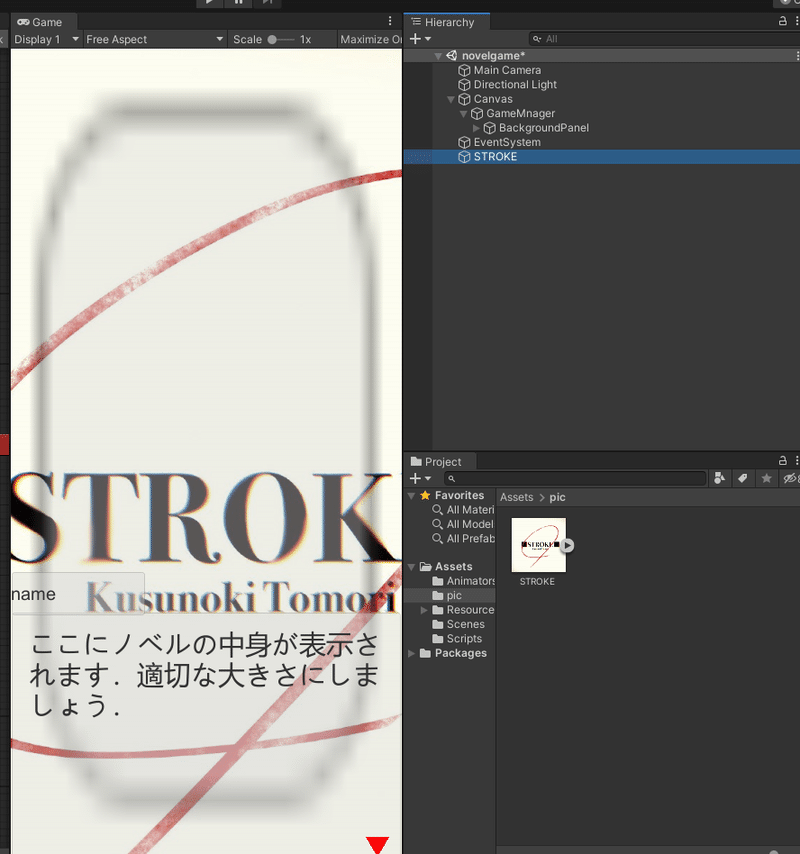
サイズをいい感じに調整する.

実行時に背景を好きな画像にするために
Assets/Resources/Spritesに好きな画像を入れる
(今回はKusunoki.jpgを入れている)
そしてコードを次のように変更する.
using UnityEngine;
using UnityEngine.UI;
using System.Collections.Generic;
using System.Collections;
// MonoBehaviourを継承することでオブジェクトにコンポーネントとして
// アタッチすることができるようになる
public class GameManager : MonoBehaviour{
// SerializeFieldと書くとprivateなパラメーターでも
// インスペクター上で値を変更できる
[SerializeField]
private Text mainText;
[SerializeField]
private Text nameText;
[SerializeField]
private float captionSpeed = 0.2f;
[SerializeField]
private GameObject nextPageIcon;
[SerializeField]
private Image backgroundImage;
[SerializeField]
private string spritesDirectory = "Sprites/";
[SerializeField]
private string textFile = "Texts/Scenario";
// パラメーターを追加
private const char SEPARATE_MAIN_START = '「';
private const char SEPARATE_MAIN_END = '」';
private Queue<char> _charQueue;
private const char SEPARATE_PAGE = '&';
private Queue<string> _pageQueue;
private const char SEPARATE_COMMAND = '!';
private const char COMMAND_SEPARATE_PARAM = '=';
private const string COMMAND_BACKGROUND = "background";
private const string COMMAND_SPRITE = "_sprite";
private const string COMMAND_COLOR = "_color";
private string _text = "";
/**
* 文を1文字ごとに区切り、キューに格納したものを返す
*/
private Queue<char> SeparateString(string str){
// 文字列をchar型の配列にする = 1文字ごとに区切る
char[] chars = str.ToCharArray();
Queue<char> charQueue = new Queue<char>();
// foreach文で配列charsに格納された文字を全て取り出し
// キューに加える
foreach (char c in chars) charQueue.Enqueue(c);
return charQueue;
}
private bool OutputChar(){
if (_charQueue.Count <= 0){
nextPageIcon.SetActive(true);
return false;
}
mainText.text += _charQueue.Dequeue();
return true;
}
// 文字送りするコルーチン
private IEnumerator ShowChars(float wait){
// OutputCharメソッドがfalseを返す(=キューが空になる)までループする
while (OutputChar())
// wait秒だけ待機
yield return new WaitForSeconds(wait);
// コルーチンを抜け出す
yield break;
}
//全文表示
private void OutputAllChar(){
StopCoroutine(ShowChars(captionSpeed));
while (OutputChar()) ;
nextPageIcon.SetActive(true);
}
// MonoBehaviourを継承しているとき,毎フレーム呼ばれる
private void Update(){
// 左(=0)クリックされたらOnClickメソッドを呼び出し
if (Input.GetMouseButtonDown(0)) OnClick();
}
//文字列を指定した区切り文字毎に区切り,キューに格納したものを返す
private Queue<string> SeparateString(string str, char sep){
string[] strs = str.Split(sep);
Queue<string> queue = new Queue<string>();
foreach (string l in strs) queue.Enqueue(l);
return queue;
}
//次のページの表示
private bool ShowNextPage(){
if (_pageQueue.Count <= 0) return false;
// オブジェクトの表示/非表示を設定する
nextPageIcon.SetActive(false);
ReadLine(_pageQueue.Dequeue());
return true;
}
private void Start(){
Init();
}
//クリックしたときの処理
private void OnClick(){
if (_charQueue.Count > 0) OutputAllChar();
else{
if (!ShowNextPage()){
// UnityエディタのPlayモードを終了する
UnityEditor.EditorApplication.isPlaying = false;
}
}
}
private void SetBackgroundImage(string cmd, string parameter){
// 空白を削除し、背景コマンドの文字列も削除する
cmd = cmd.Replace(" ", "").Replace(COMMAND_BACKGROUND, "");
// ダブルクォーテーションで囲われた部分だけを取り出す
parameter = parameter.Substring(parameter.IndexOf('"') + 1, parameter.LastIndexOf('"') - parameter.IndexOf('"') - 1);
switch (cmd){
case COMMAND_SPRITE:
// Resourcesフォルダからスプライトを読み込み、インスタンス化する
Sprite sp = Instantiate(Resources.Load<Sprite>(spritesDirectory + parameter));
// 背景画像にインスタンス化したスプライトを設定する
backgroundImage.sprite = sp;
break;
case COMMAND_COLOR:
// 空白を削除し、カンマで文字を分ける
string[] ps = parameter.Replace(" ", "").Split(',');
// 分けた文字列(=引数)が4つ以上あるなら
if (ps.Length > 3)
// 透明度も設定する
// 文字列をbyte型に直し、色を作成する
backgroundImage.color = new Color32(byte.Parse(ps[0]), byte.Parse(ps[1]),
byte.Parse(ps[2]), byte.Parse(ps[3]));
else
backgroundImage.color = new Color32(byte.Parse(ps[0]), byte.Parse(ps[1]), byte.Parse(ps[2]), 255);
break;
}
}
/**
* コマンドの読み出し
*/
private void ReadCommand(string cmdLine){
// 最初の「!」を削除する
cmdLine = cmdLine.Remove(0, 1);
Queue<string> cmdQueue = SeparateString(cmdLine, SEPARATE_COMMAND);
foreach (string cmd in cmdQueue){
// 「=」で分ける
string[] cmds = cmd.Split(COMMAND_SEPARATE_PARAM);
// もし背景コマンドの文字列が含まれていたら
if (cmds[0].Contains(COMMAND_BACKGROUND))
SetBackgroundImage(cmds[0], cmds[1]);
}
}
private void ReadLine(string text){
// 最初が「!」だったら
if (text[0].Equals(SEPARATE_COMMAND)){
ReadCommand(text);
ShowNextPage();
return;
}
string[] ts = text.Split(SEPARATE_MAIN_START);
string name = ts[0];
string main = ts[1].Remove(ts[1].LastIndexOf(SEPARATE_MAIN_END));
nameText.text = name;
mainText.text = "";
_charQueue = SeparateString(main);
StartCoroutine(ShowChars(captionSpeed));
}
/*テキストファイルを読み込む*/
private string LoadTextFile(string fname){
TextAsset textasset = Resources.Load<TextAsset>(fname);
return textasset.text.Replace("\n", "").Replace("\r", "");
}
//初期化
private void Init(){
_text = LoadTextFile(textFile);
_pageQueue = SeparateString(_text, SEPARATE_PAGE);
ShowNextPage();
}
}"Scenario.txt"を次のように記述する.
!background_sprite="Kusunoki"
&ともり「トーキョーは 薄暗い閃光放って」
&ともり 「消耗した MPも回復できぬまま」
&ともり「相当な 厄介者の説法聞いて」ここまで,行ったところで"STROKE"の画像が半透明になってしまっているので,別の方法で背景を設定することにした.以下のサイトの画像を張り付ける方法を行った.

ARの機能を使うために以下のサイトに沿って行う.
音楽を鳴らすための手順を載せているサイト
この記事が気に入ったらサポートをしてみませんか?
